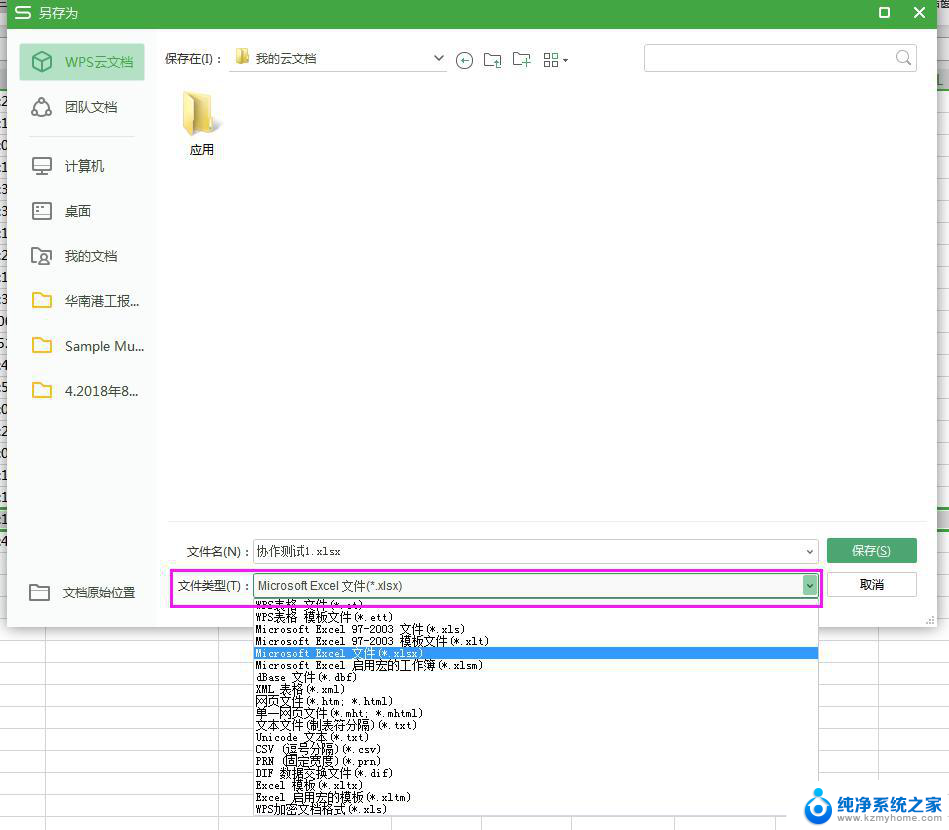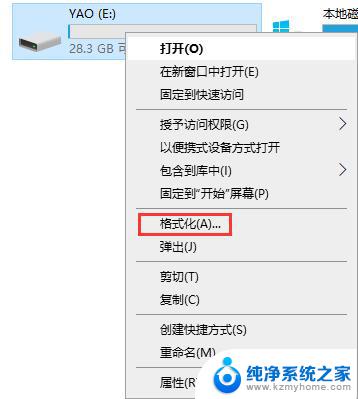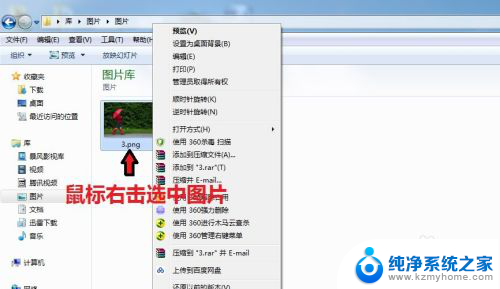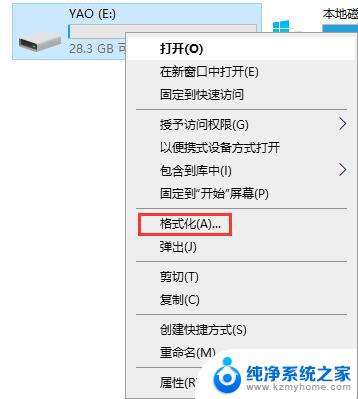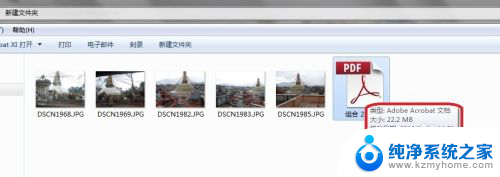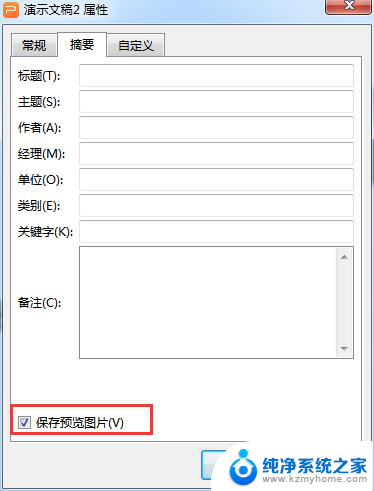文件怎么改变格式 如何在电脑上更改文件格式
在日常生活和工作中,我们经常需要处理各种不同格式的文件,有时我们可能会遇到一些问题,比如收到了一个文件格式不兼容的文档,或者需要将一个文件转换为另一种格式。如何在电脑上更改文件格式呢?幸运的是我们有许多简便的方法来完成这个任务。无论是通过使用特定的软件工具,还是通过在线转换网站,我们都能够轻松地将文件转换为所需的格式。接下来我们将详细介绍文件格式的改变过程,并分享一些实用的技巧和建议,帮助您在电脑上更改文件格式。
具体方法:
1.打开文件所在的文件夹,然后点击顶部导航栏中的【查看】,如下图所示。
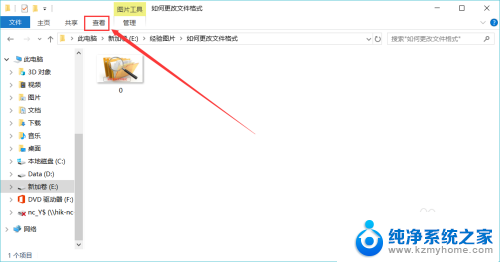
2.接着在弹出的菜单中点击右侧的【选项】,如下图所示。
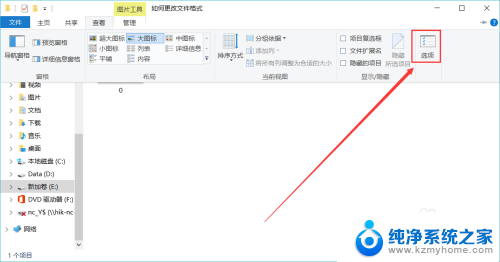
3.然后在弹出的面板中点击【查看】标签栏,如下图所示。
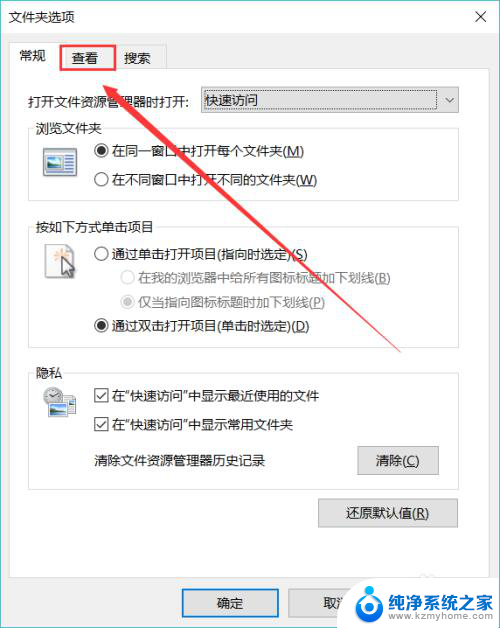
4.然后在新的页面中的高级设置中找到【隐藏已知文件类型的扩展名】并取消勾选,点击右下角应用。再点击确定即可看到该文件夹下的文件格式,如下图所示。

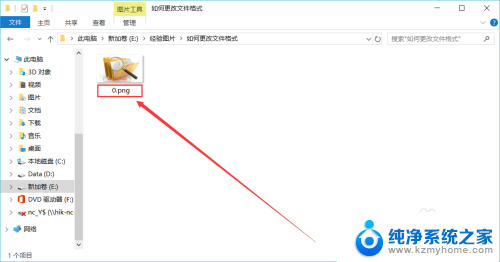
5.接着右键单击你想要修改格式的文件,点击【重命名】。将点号后面的文件格式修改成你想要的格式,然后回车确定。
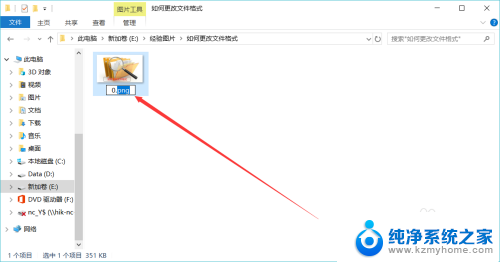
6.回车确定后会弹出一个提示框,点击【是】。这样该文件的格式就被修改好了,如下图所示。
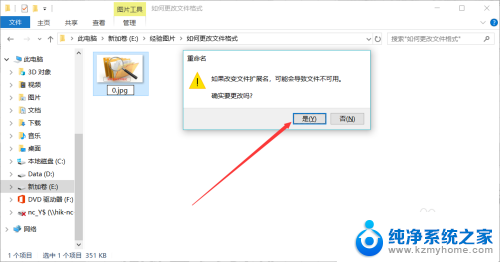
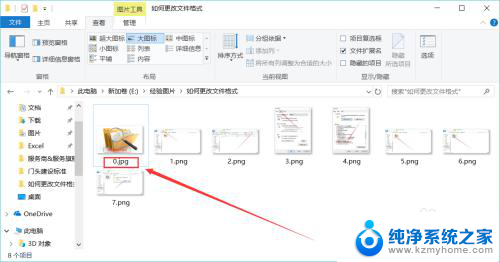
以上就是关于文件如何改变格式的全部内容,如果有遇到相同情况的用户,可以按照我的方法来解决。